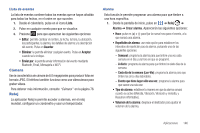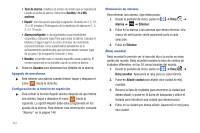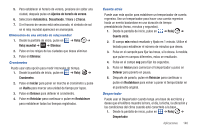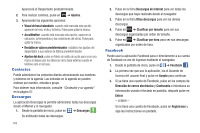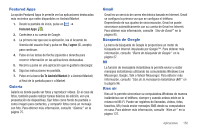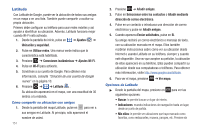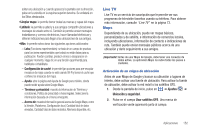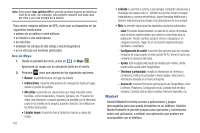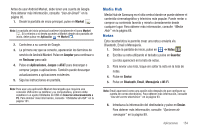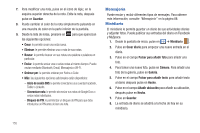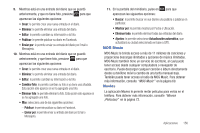Samsung SGH-I727 User Manual (user Manual) (ver.f7) (Spanish(north America)) - Page 156
Latitude, dirección de correo electrónico
 |
View all Samsung SGH-I727 manuals
Add to My Manuals
Save this manual to your list of manuals |
Page 156 highlights
Latitude Con Latitude de Google, puede ver la ubicación de todos sus amigos en un mapa o en una lista. También puede compartir u ocultar su propia ubicación. Primero debe configurar su teléfono para usar redes móviles y así ayudar a identificar su ubicación. Además, Latitude funciona mejor cuando Wi-Fi está activado. 1. Desde la pantalla de inicio, pulse en ➔ Ajustes ➔ Ubicación y seguridad. 2. Pulse en Utilizar redes. Una marca verde indica que la característica está habilitada. 3. Presione ➔ Conexiones inalámbricas ➔ Ajustes Wi-Fi. 4. Pulse en Wi-Fi para activarlo. 5. Conéctese a su cuenta de Google. Para obtener más información, consulte "Creación de una cuenta de Google nueva" en la página 10. 6. Presione ➔ ➔ Latitude . Su ubicación aparecerá en el mapa, con una exactitud de 30 metros a la redonda. Cómo compartir su ubicación con amigos 1. Desde la pantalla del mapa Latitude, pulse en para ver a sus amigos en Latitude. Al principio, sólo aparecerá el nombre de usted. 151 2. Presione ➔ Añadir amigos. 3. Pulse en Seleccionar entre los contactos o Añadir mediante dirección de correo electrónico. 4. Pulse en un contacto o introduzca una dirección de correo electrónico y pulse en Añadir amigos. 5. Cuando aparezca Enviar solicitudes, pulse en Sí. Su amigo recibirá un correo electrónico o mensaje de texto, con su ubicación marcada en el mapa. Ellos también recibirán instrucciones sobre cómo ver su ubicación desde Internet o usando Latitude en su teléfono, siempre y cuando esté disponible. Una vez que acepten su petición, la ubicación de ellos aparecerá en su teléfono. Ellos pueden compartir su ubicación desde sus computadoras o teléfonos. Para obtener más información, visite http://www.google.com/latitude. 6. Para ver el mapa, presione ➔ Ver mapa. Opciones de Latitude ᮣ Desde la pantalla del mapa, presione en para ver las siguientes opciones: • Buscar: le permite buscar un lugar de interés. • Indicaciones: muestra indicaciones de navegación hasta un lugar, desde un punto de partida. • Mis sitios: le permite ver ubicaciones que haya marcado como favoritas, como restaurantes, museos, parques, etc. Presione sin